Neste tutorial, vamos ensinar como formatar o OnePlus 13 usando diferentes métodos: pelos botões físicos em modo de recuperação, pelo menu de configurações ou através de códigos de restauração. A formatação é uma solução eficiente para corrigir problemas como lentidão, travamentos e bugs de software que afetam o desempenho do dispositivo. Além disso, é uma maneira de remover a senha de bloqueio caso tenha esquecido. Antes de formatar, lembre-se de que o processo apaga todos os dados e aplicativos do celular, liberando espaço e permitindo uma configuração limpa do sistema.
O que fazer antes de formatar seu OnePlus 13?
Antes de formatar seu celular OnePlus, é essencial tomar algumas medidas para proteger seus dados. Aqui estão as etapas recomendadas:
- Faça backup dos dados: salve fotos, vídeos e arquivos importantes na nuvem (Google Drive) ou transfira-os diretamente para um notebook/computador.
- Senhas e configurações: anote as senhas de contas, senhas de Wi-Fi e configurações personalizadas para facilitar a reconfiguração do dispositivo após a formatação.
- Remova sua conta Google: para evitar problemas de sincronização, especialmente se for vender o aparelho. Se não lembrar do nome de usuário ou senha da conta Google, acesse esta página para recuperá-los.
- Verifique a bateria: certifique-se de que esteja acima de 50% para evitar desligamentos durante o processo.
- Retire cartões: para proteger suas informações pessoais, remova o cartão SIM e o cartão de memória antes de iniciar a formatação.
Atenção! Este procedimento apagará todos os dados do seu celular, e não será possível recuperá-los após a formatação.
Como formatar OnePlus 13 pelo modo de recuperação?
Passo 1: Com o OnePlus 13 desligado, pressione e segure simultaneamente os botões de Volume para Baixo e Ligar/Desligar.

Passo 2: Quando o logotipo da OnePlus aparecer na tela, solte os botões e aguarde até que o menu de recuperação apareça.

Passo 3: No menu de recuperação, toque na opção English para selecionar o idioma.
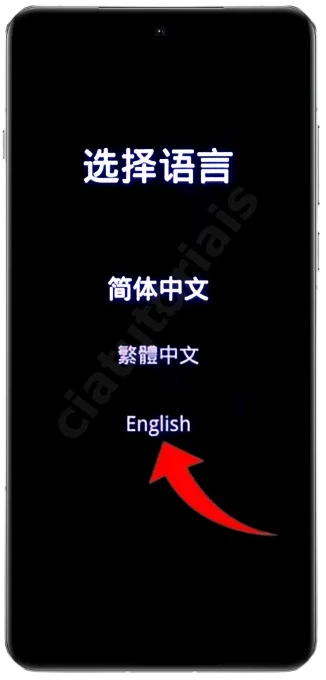
Passo 4: Após acessar a tela de recuperação, toque na opção Format data.
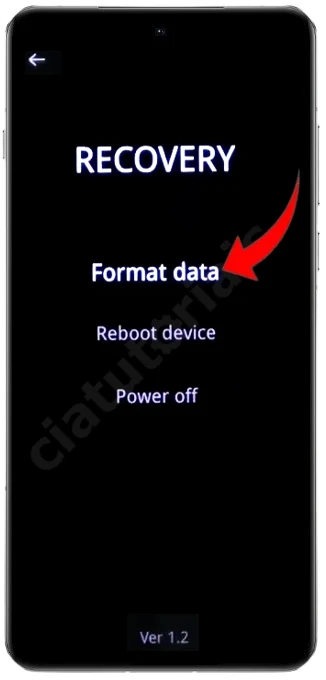
Passo 5: Digite o código de 4 números usando o teclado virtual que aparece na tela.

Passo 6: Toque em Format para iniciar o processo de apagamento de todos os dados do celular.
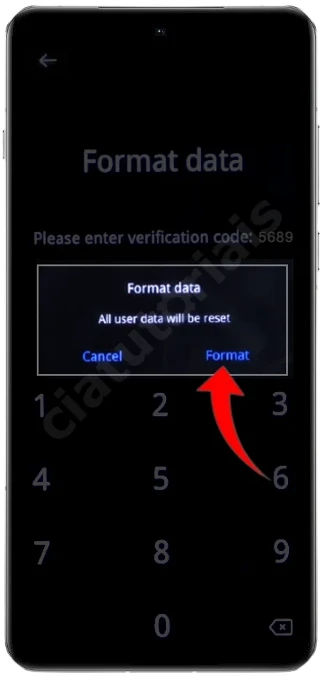
Pronto! O seu OnePlus 13 será reiniciado e começará o processo de restauração do Android. Aguarde a conclusão e siga as instruções descritas ao final desta página.
Como formatar o OnePlus 13 pelo modo de recuperação?
Abaixo, mostrarei como formatar o OnePlus 13 de forma simples e segura diretamente pelas configurações. Para isso, siga estes passos:
Opção 1:
- Vá em Configurações;
- Toque em Configurações do sistema;
- Toque em Cópia de segurança ou Backup;
- Para concluir, toque em Restaurar dados de fábrica ou Factory data reset.
Opção 2:
Caso as suas configurações não sejam assim, faça o seguinte procedimento:
- Procure a seção Sobre o telefone;
- Toque em Armazenamento;
- Toque em Backup e restauração.
- Por fim, toque em Factory data reset.
Após seguir estes passos, você deverá conseguir formatar seu OnePlus 13 de maneira simples e rápida.
Códigos para formatar o OnePlus 13
Os códigos abaixo permitem formatar seu OnePlus 13, restaurando as configurações de fábrica e resolvendo diversos problemas. É um processo simples! Siga os passos:
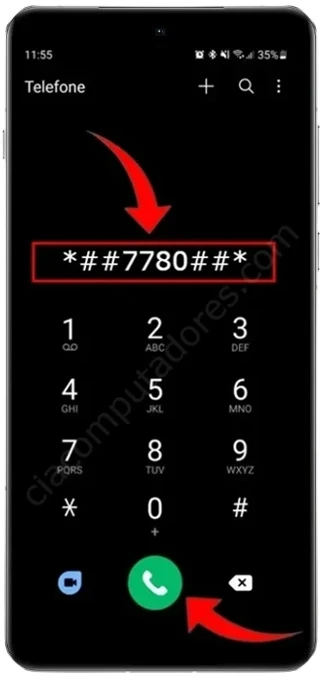
- No seu OnePlus 13, abra o aplicativo do telefone (como se fosse fazer uma chamada).
- No teclado de discagem, digite o código *##7780##* (não remove arquivos como fotos e vídeos) ou *2767*3855# (remove todos os dados e configurações).
- O celular será reiniciado automaticamente assim que o último caractere do código for inserido. Se isso não acontecer, toque em Ligar (ícone do telefone).
Outros códigos:
- 27673855#
- 27672878#
O que fazer após formatar o seu OnePlus 13?
Após a formatação, o celular será reiniciado e exibirá a tela de boas-vindas, permitindo que você configure tudo do zero. A seguir, um guia passo a passo para auxiliá-lo nesse processo:
- Idioma e região: escolha o idioma e a região que você costuma usar no dia a dia.
- Wi-Fi: Conecte-se à sua rede Wi-Fi para ter acesso à internet e baixar atualizações.
- Conta Google: faça login na sua conta Google. É com ela que você sincroniza seus contatos, e-mails, fotos e outros dados importantes.
- Segurança: defina um método de segurança para proteger seus dados. Você pode escolher entre PIN, senha ou reconhecimento facial.
- Backup: se você fez um backup dos seus dados antes de formatar o celular, agora é a hora de restaurá-los.
- Configurações finais: finalize a configuração ajustando os serviços de localização e definindo suas preferências de privacidade.
E aí, pronto para aproveitar o seu OnePlus 13? Agora você pode personalizar a tela inicial, instalar seus aplicativos favoritos e muito mais!

 Como remover a Conta Google no celular Asus Zenfone
Como remover a Conta Google no celular Asus Zenfone Como formatar OnePlus 12
Como formatar OnePlus 12 Como remover a Conta Google no celular OnePlus
Como remover a Conta Google no celular OnePlus Como fazer backup no celular OnePlus
Como fazer backup no celular OnePlus Como formatar Xiaomi 15
Como formatar Xiaomi 15 Como formatar Infinix Hot 50 Pro
Como formatar Infinix Hot 50 Pro Como formatar Motorola Moto G75
Como formatar Motorola Moto G75 Como baixar e desbloquear o aplicativo Nubank no celular
Como baixar e desbloquear o aplicativo Nubank no celular